
In dit artikel gaat het belangrijkste discussiepunt over de beste MP4 naar AVI-converters in de stad. Hoewel MP4 is een van de meest gebruikte videoformaten in het huidige tijdperk, er zijn nog steeds kansen en gevallen dat mensen de neiging hebben om dergelijke naar andere formaten te converteren, zoals AVI.
Mogelijke redenen kunnen een van de volgende zijn:
Maar wat voor reden u ook heeft, wij zijn er om u te helpen!
In dit bericht geven we u de gedetailleerde lijst met de beste MP4 naar AVI-converters, evenals eenvoudige handleidingen over hoe u dergelijke kunt gebruiken.
InhoudsopgaveDeel 1: professionele en beste MP4 naar AVI-convertersDeel 2: gratis MP4 naar AVI-convertersDeel 3: in conclusie
De beste MP4 naar AVI-converters zijn meestal professionele softwareapplicaties. Degenen die u moet kopen, downloaden en installeren op uw apparaten. De meeste bieden een gratis proefversie die op de een of andere manier 30 dagen duurt. Dit zijn de beste die mensen kennen.
Mensen zien ook:
De beste manieren om AVI gratis naar MP4 te converteren
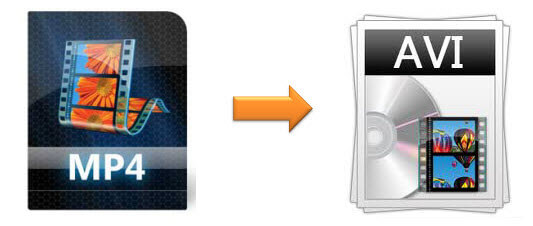
De beste tool die u kunt gebruiken om uw MP4-bestanden naar AVI-indeling te laten converteren, is deze DumpMedia Video Converter!
Download gratis Download gratis
Deze tool is in dit moderne tijdperk door veel gebruikers vertrouwd en gebruikt, omdat is bewezen dat de mogelijkheden en functies verbluffend zijn en geweldige resultaten opleveren. De conversie is moeiteloos en efficiënt gemaakt met behulp van deze tool.
Het belangrijkste kenmerk van deze tool is video- en audioconversie naar verschillende gewenste formaten zonder kwaliteitsverlies, zelfs met behoud van de originele look. Dit ondersteunt tal van formaten zoals de populaire MP4, AVI, WMA, WAV, FLAC, MOV en nog veel meer! Bovendien kunt u dvd's en video's eenvoudig converteren naar GIF, video of audio.
Dit evenals bewerkings- en verbeteringsfuncties waarmee u de helderheid, het contrast, de verzadiging en de volumeregeling kunt aanpassen. Zelfs ondertitels toevoegen is mogelijk! Afgezien van de hoofdfunctie, is dit software met een gebruiksvriendelijke interface en biedt het eenvoudige stappen om de gewenste processen uit te voeren.
Het downloaden en zelfs de installatie van dit programma kan in slechts een paar minuten worden gedaan en vereist slechts een paar klikken. U moet uw geconverteerde video- of audiobestanden hebben door slechts een paar eenvoudige stappen te volgen.
Hier leest u hoe u deze beste MP4 naar AVI-converter kunt gebruiken:
Stap 1. Download en installeer DumpMedia Video Converter op uw pc
U dient hier uiteraard voor te zorgen DumpMedia Video Converter zou zijn would gedownload en geïnstalleerd op uw pc Zoals hierboven vermeld, is dit een tool die u offline (zonder internetverbinding) kunt gebruiken, mits correct geïnstalleerd op uw computer.
Stap 2. Start het programma en importeer het MP4-videobestand dat u wilt converteren
Nadat de installatie is voltooid, is de volgende stap het starten van het programma en het klikken op de knop "Meerdere video's of audio toevoegen" om het MP4-videobestand te selecteren dat u wilt converteren. U kunt het bestand ook rechtstreeks van de locatie naar de hoofdinterface van de toepassing slepen en neerzetten.

Stap 3. Voer AVI in als het uitvoerformaat en ga verder met videoconversie
Nadat bestanden zijn toegevoegd en geïmporteerd, is de volgende stap de selectie van het gewenste uitvoerformaat dat u kunt doen door "Convert Format" aan te vinken. Je hebt veel opties waaruit je kunt kiezen, zoals MP4, AVI, WMV, MPG en nog veel meer. In dit geval moeten we het bestand naar AVI-indeling converteren. Zorg ervoor dat u AVI selecteert in de lijst die u op het scherm ziet.

Als u klaar bent, kiest u de bestemmingsmap waarin de uitvoer of het geconverteerde bestand wordt opgeslagen door op de knop "Opslaan ”Knop. Zodra alles perfect is ingesteld, klikt u op de knop "Converteren ”Om met het conversieproces te beginnen.

Afgezien van het succesvol converteren van MP4-bestanden naar AVI-indeling, maken mensen zich ook zorgen over hoe u betere resultaten krijgt bij het converteren van video's.
Behalve DumpMedia Video Converter kunt u ook gebruik maken van deze DivX Converter. Dit is ook zeer goed in staat om het converteren van uw MP4-video's naar AVI-indeling Zoals aanvankelijk vermeld, is dit een van die professionele softwareapplicaties die een gratis proefversie bieden.
Deze beste MP4 naar AVI-converter is getest om een verbazingwekkende conversiesnelheid en uitvoer van hoge kwaliteit te hebben. Het ondersteunt ook tal van videoformaten en de betaalde versie is niet zo duur. Het enige nadeel van het gebruik van de proefversie is dat er meestal advertenties verschijnen en dat je altijd wordt gevraagd om meer en aanvullende software te installeren.
Een andere geweldige tool is deze WonderFox HD Video Converter. Dit evenals een betaalde software applicatie die de proefversie heeft en in staat is om uw MP4-videobestanden naar AVI-formaat te converteren. Als u van plan bent door te gaan met eenvoudige bestandsconversie, zou het gebruik van de proefversie een voordeel voor u zijn, aangezien de gebruiker het proces dan kan uitvoeren op videobestanden die vijf minuten lang zijn.
Als u besluit om door te gaan en de betaalde versie te kopen, kunt u langere bestanden converteren en biedt het ook geweldige en verschillende vooraf ingestelde profielen. De interface is natuurlijk eenvoudig in gebruik en zeer gebruiksvriendelijk.

Natuurlijk, afgezien van het hebben van betaalde professionele softwareapplicaties die je MP4-bestanden naar AVI-formaat kunnen converteren, heb je nog steeds een aantal andere beste MP4 naar AVI-converters gratis. Hoewel deze tools een klein nadeel hebben ten opzichte van de betaalde, kunnen ze nog steeds voldoen aan uw behoefte om bestanden te converteren.
Laten we deze lijst eens bekijken.
Handrem wordt al meer dan tien jaar beschouwd als een van de meest gebruikte gratis converters. Hoewel er talloze zijn geïntroduceerd, staat deze nog steeds in de lijst van de beste en meest betrouwbare. Dit is een open-source tool die niet alleen MP4 naar AVI-conversie ondersteunt, maar ook transformatie naar vele andere formaten.
Wat nog fascinerender is, is dat dit zeer compatibel is met beide Windows en Mac-computers. Daarnaast stelt Handbrake de gebruiker ook in staat om video's aan te passen, aangezien het ook een aantal basisbewerkingsfuncties heeft die gebruikt kunnen worden. Het enige nadeel is dat de interface van het programma vrij oud is, aangezien dit jaren geleden populair werd gemaakt.
De volgende op de lijst met gratis converters is deze Aiseesoft Free Video Converter. Dit heeft natuurlijk de functie om uw MP4-videobestanden efficiënt en met minder gedoe naar AVI-formaat te converteren. Dit is verbazingwekkend omdat de conversie snel verloopt en er tijdens het proces geen advertenties en spyware naar voren komen.
Hier leest u hoe u deze beste MP4 naar AVI-converter kunt gebruiken.
Stap 1: Zorg ervoor dat gratis software is gedownload en geïnstalleerd op uw pc.
Stap 2: Start het programma en klik in de hoofdinterface die u ziet op de knop "Bestanden toevoegen ”Om de te converteren MP4-videobestanden te importeren.
Stap 3: Nadat het bestand is geladen, heeft u de mogelijkheid om kleine bewerkingen uit te voeren. Als u klaar bent, gaat u gewoon naar de "Uitvoer formaat ”En kies AVI als het resulterende doelformaat na conversie.
Stap 4: Eindelijk, vink de knop "Converteren" aan om het conversieproces te starten.
VLC Media Player is een van de meest populaire en gratis mediaplatforms die tegenwoordig door mensen wordt gebruikt. Verbazingwekkend genoeg heeft dit de mogelijkheid om uw MP4-videobestanden om te zetten naar AVI-indeling. Hoogstwaarschijnlijk heeft uw apparaat dit programma.
Daarom is het gedoe met downloaden en installeren geëlimineerd. Als u niet zo zeker bent van de eerste twee programma's, kan dit de beste keuze voor u zijn, aangezien dit tot op heden door veel gebruikers wordt vertrouwd.

Enkele beste MP4 naar AVI-converters zijn in dit artikel gepresenteerd. U kunt ofwel uw toevlucht nemen tot videoconversie met behulp van betaalde professionele softwaretoepassingen zoals: DumpMedia Video Converter of probeer een aantal andere gratis converters die gewoon direct beschikbaar zijn op internet. Al deze tools bieden geweldige resultaten en een hoge conversiesnelheid. De selectie zou alleen afhangen van hoe groot uw behoefte is.
Heeft u dit artikel nuttig gevonden? Heeft u nog andere suggesties? Laat ons je mening weten door hieronder je opmerkingen achter te laten!
